![Bundle Raspberry Pi 7" Touchscreen Display & Pi 3 Gehäuse [schwarz]](https://m.media-amazon.com/images/I/31jEGhZmPdL._SL160_.jpg)
In diesem Abschnitt wird erklärt, wie ein Alarmgeber fürs SmartHome yourself System aufgebaut und ins System eingebunden wird.
Benötigte Materialien:
| Produktname | Preis | |
|---|---|---|
 | 10,99 € | |
 | 10,99 € | |
 | 4,99 € |
Zum verlöten der Teile benötigt man noch einen Lötkolben, etwas Lötzinn, Kabel und Schrumpfschlauch.
Wer nicht löten möchte kann auch ein kleines Steckbrett und Steckbrücken verwenden.
Anschlussplan
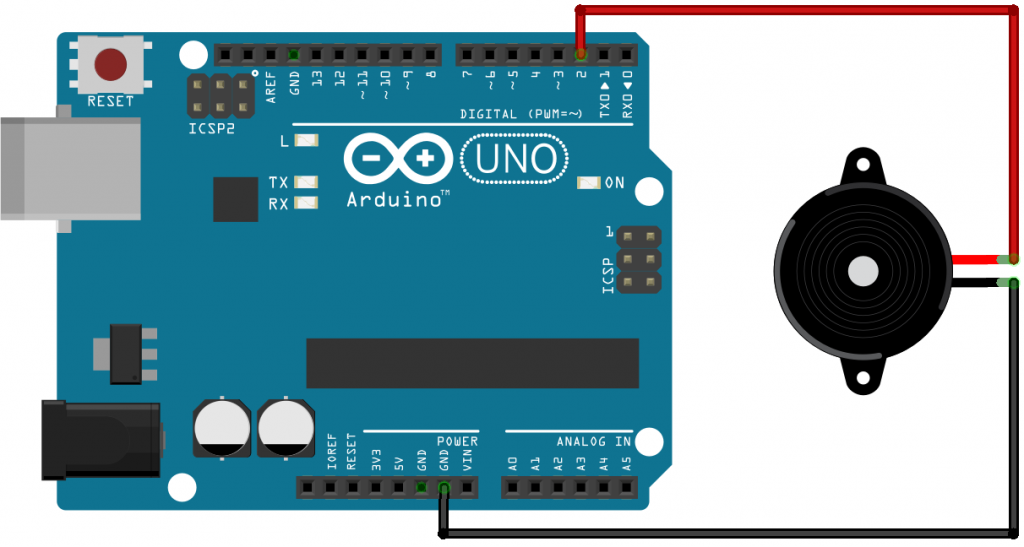
Zu Beginn wird das Ethernet-Shield auf den Arduino gesteckt und der Lautsprecher wie auf dem Schaltplan verdrahtet. Danach laden wir uns das Sketch für den Sirenen-Alarmgeber herunter.
https://smarthomeyourself.de/hc_downloads/arduino/homecontrol_Alarmgeber.ino
Dieses öffnen wir nun mit der Arduino Software.
Konfiguration
Zwingend angepasst werden sollten die Netzwerkeinstellungen. Über die IP wird der Alarmgeber später in der Haussteuerung integriert.
Ebenfalls kann anhand der Variablen melody und beats die Melodie festgelegt werden, die abgespielt wird. melody gibt die Tonfolge an und beats die Tonlängen. Die darauf folgenden Variablen tempo und pause steuern die generelle Geschwindigkeit und die Pause zwischen den einzelnen Tönen.
Alarmgeber registrieren
Nun muss die Sirene noch in der Server-Konfiguration eingetragen werden. Um das zu tun muss man sich zuerst am System anmelden. Dazu am unteren Rand auf „Login“ klicken und mit den Zugangsdaten anmelden.
Danach wechseln wir in den Bereich Einstellungen und wählen die Kategorie „Signale“ aus.
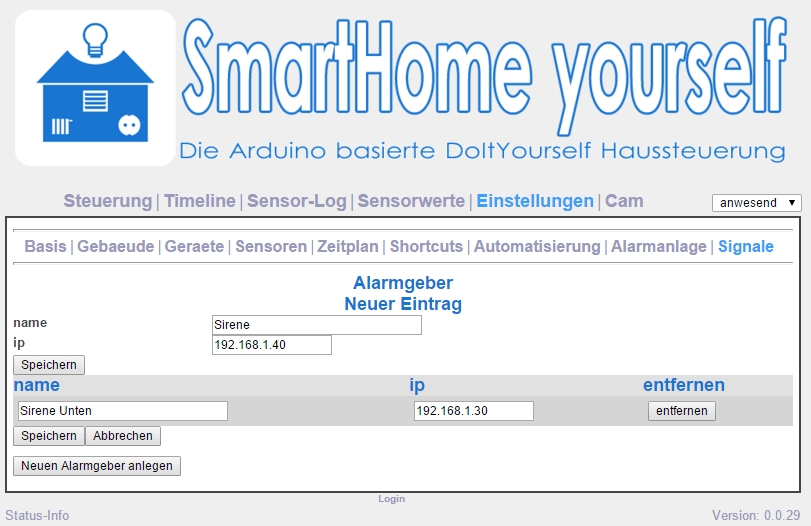
In diesem Bereich klicken wir auf „Neuen Alarmgeber anlegen“.
Im den über der Liste erscheinenden Eingabefeldern tragen wir nun einen sprechenden Namen und die Ip ein, die wir vorher im Sketch für den Alarmgeber eingetragen haben.
Somit ist der Alarmgeber einsatzbereit.
